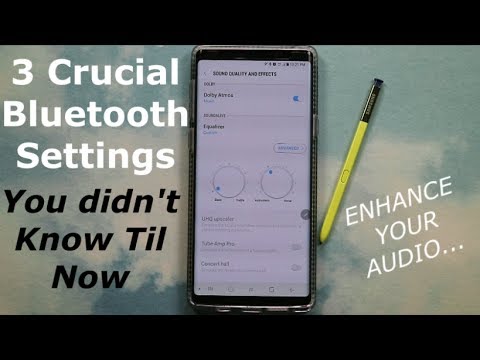Som sådan kan dataoverførselshastigheden ved hjælp af Bluetooth-teknologi ikke øges, medmindre det tilrådes at holde telefoner tættere på hinanden, fordi rækkevidden af en sådan forbindelse er begrænset til et par meter. Som en mulighed kan du dog overføre filer via Bluetooth, men ikke fra en telefon, men fra en computer. Du kan ofte finde en fil hurtigere på en pc, så du kan gøre dig klar til at overføre data hurtigere.

Nødvendig
- - en pc, der giver dig mulighed for at aktivere Bluetooth-funktionen (med Windows XP)
- - Bluetooth USB-adapter.
Instruktioner
Trin 1
Først skal du sørge for, at din computer har Bluetooth-funktionalitet ved at højreklikke på ikonet "Denne computer" på skrivebordet og vælge "Egenskaber". Hvis ikonet ikke er på skrivebordet, kan du finde det i menuen Start.
Trin 2
I det vindue, der åbnes, og som kaldes "Systemegenskaber", skal du klikke på fanen "Enhedshåndtering". Bluetooth der vil blive angivet i linjen "Netværkskort". Hvis du i denne linje ikke finder noget, der indeholder ordet Bluetooth i navnet, skal du bruge en USB-adapter.
Trin 3
Indsæt Bluetooth-adapteren i en ledig USB-port på din computer, vent til de tilsvarende drivere er installeret. Hvis du forsøger at oprette forbindelse ved hjælp af denne teknologi til computeren, åbnes der automatisk en dialogboks. Dette sker, hvis Bluetooth er angivet som standardforbindelse i pc-netværksindstillingerne.
Trin 4
For at overføre den ønskede fil fra din computer til din telefon skal du først aktivere Bluetooth på din mobile enhed, derefter vælge filen på din pc, højreklikke på den og klikke på “Send” og derefter vælge Bluetooth.
Trin 5
Derefter åbnes vinduet "Bluetooth Send Wizard". En søgning efter enheder inden for rækkevidde starter automatisk. Fra dem skal du vælge navnet på din mobile enhed (som standard er dette navnet på telefonmodellen, men du kan ændre det til det, du bedst kan lide).
Trin 6
Hvis du har brug for at aktivere en anden enhed, skal du klikke på "Næste" og pc'en begynder at lede efter mulig hardware.
Trin 7
Nogle gange sker det, at Bluetooth-indstillingerne på pc'en nulstilles. I dette tilfælde skal du selv aktivere udstyret.
Trin 8
Tryk på tastekombinationen Fn + F5. Fn-knappen er placeret i nederste venstre side af tastaturet (dette gælder netbooks og laptops). Du vil se vinduet "Trådløse indstillinger" på skærmen. Vælg Bluetooth i den, og klik derefter på "Til". Efter et par sekunder lukkes vinduet af sig selv. Ellers skal du trykke på mellemrumstasten. I nogle tilfælde kan Bluetooth-aktiveringsknappen f.eks. Være placeret på et computertastatur.